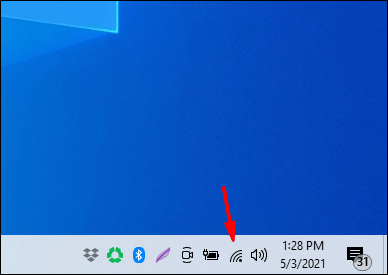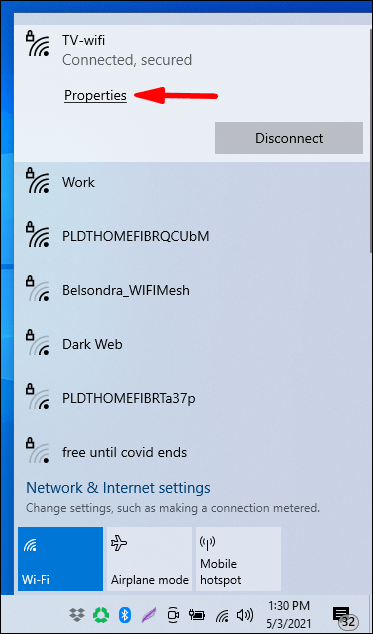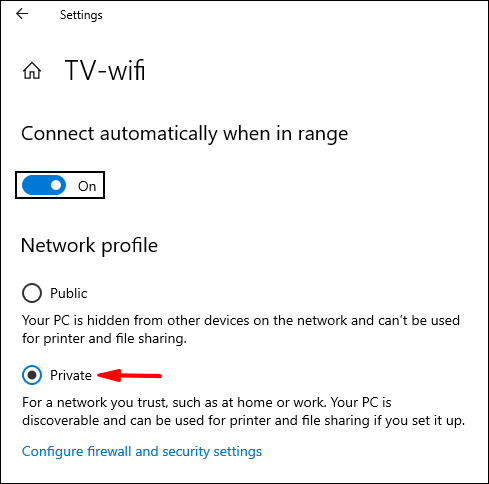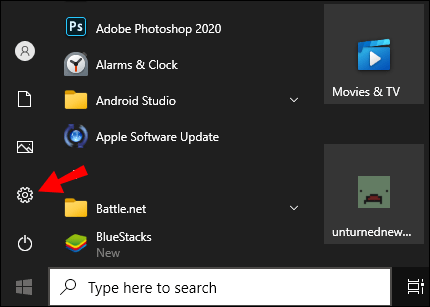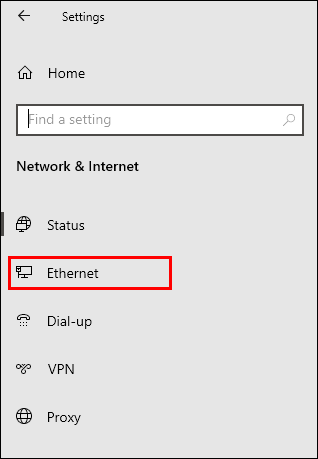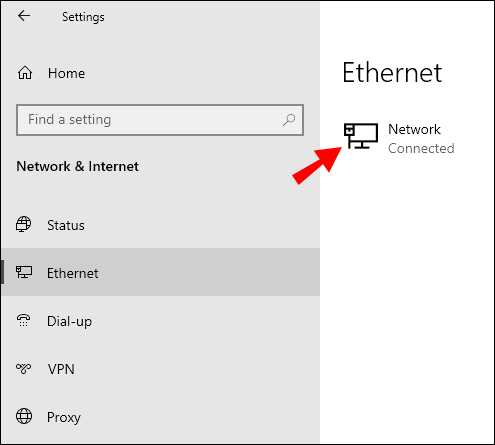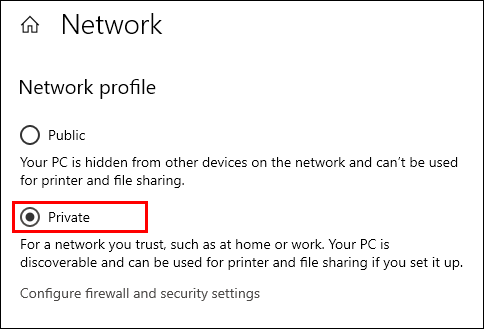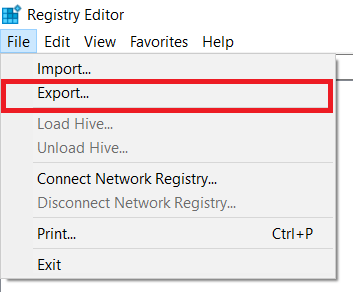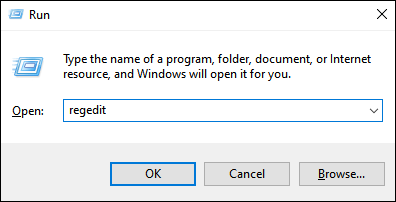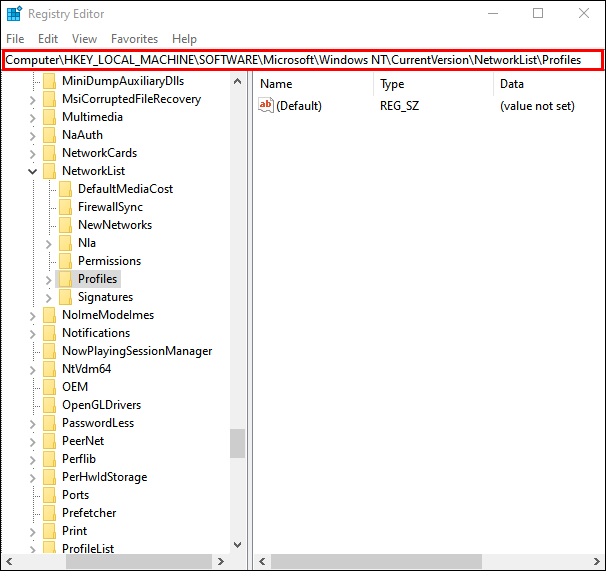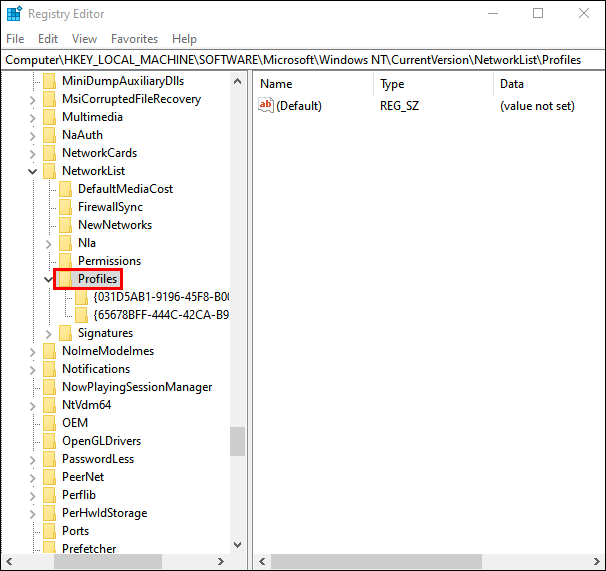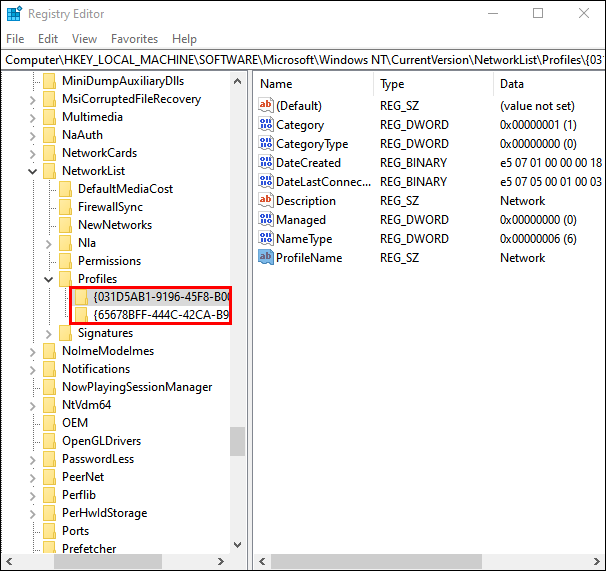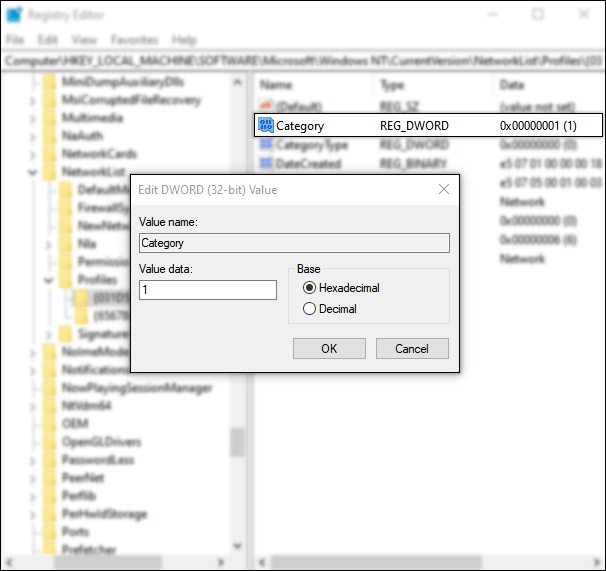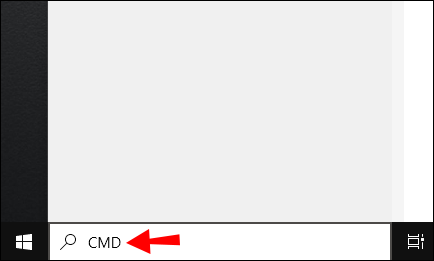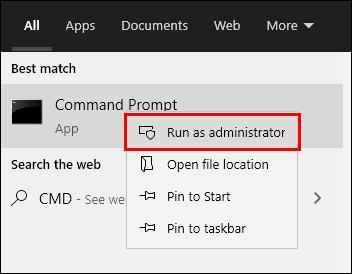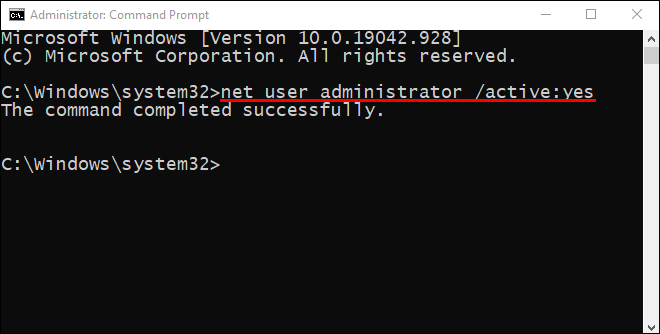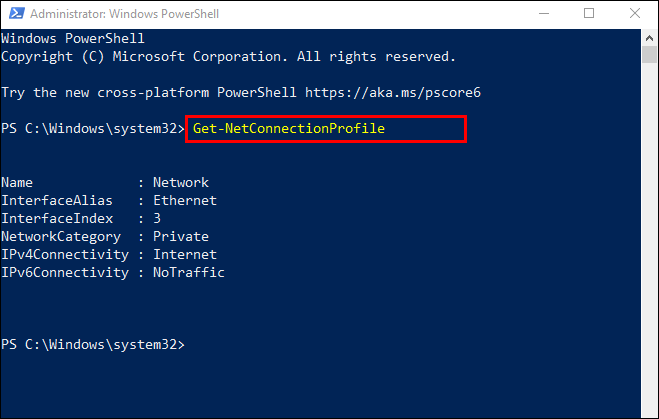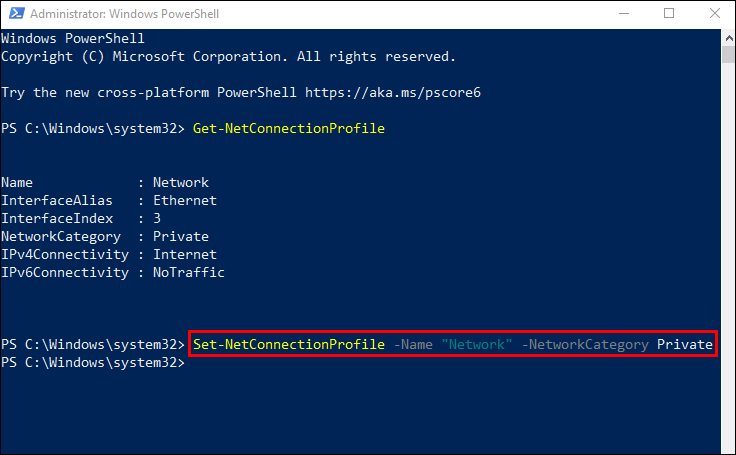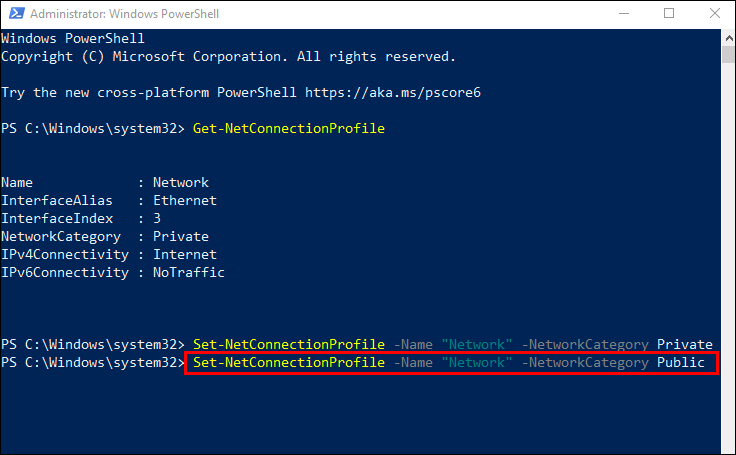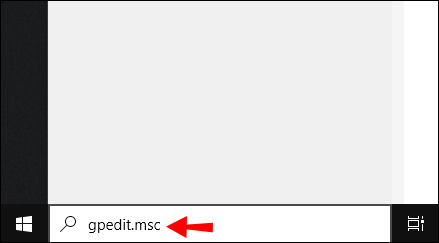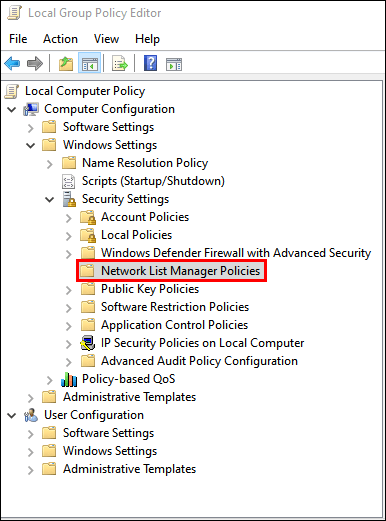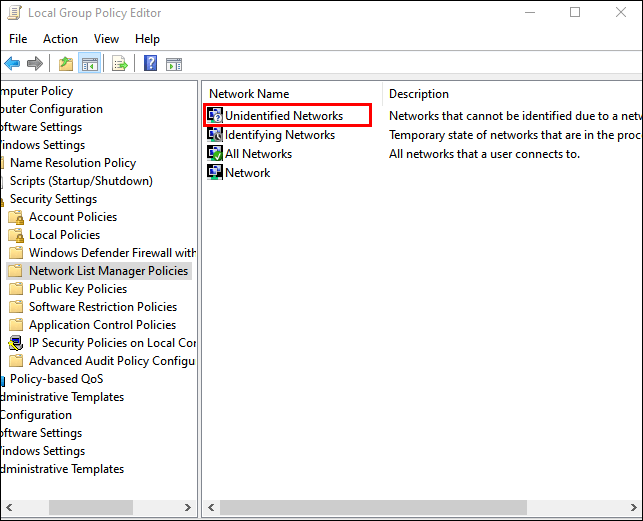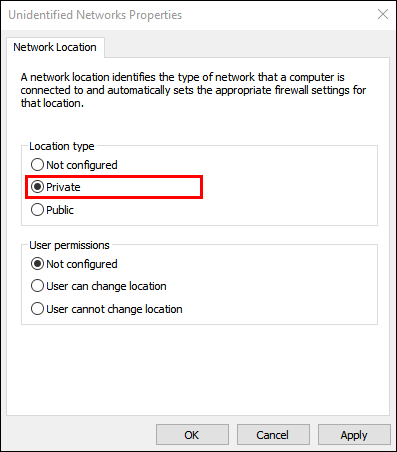Bir ağı Genel'den Özel'e geçirmek isteyebileceğiniz birkaç neden vardır; ana neden, ev veya ofis ağınıza yetkisiz cihazlar tarafından erişilmesini engellemektir. Wi-Fi özellikli cihazların bolluğu göz önüne alındığında, ağ ayarlarınızı değiştirmek kolay bir işlemdir.
Bu makale, Windows 10'da PowerShell veya Kayıt Defteri Düzenleyicisi'ni kullanmak gibi Wi-Fi ağınızı Özel olarak değiştirmenin birkaç yolunu gösterecektir.
Wi-Fi Ayarlarını Kullanarak Genel Ağdan Özel Ağa Geçin
Wi-Fi ayarlarını kullanarak ağınızı genelden özele değiştirmek için:
- Görev çubuğunun en sağında bulunan Wi-Fi ağı simgesine tıklayın.
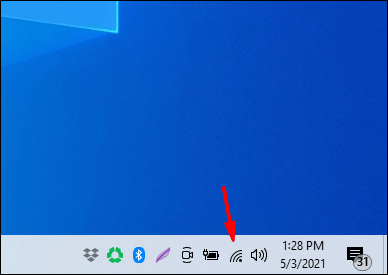
- Seçme Özellikler bağlı olduğunuz Wi-Fi ağının altında.
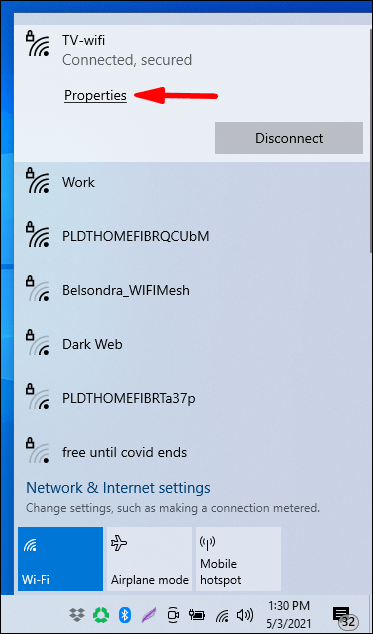
- İtibaren ağ profili , Seçme Özel .
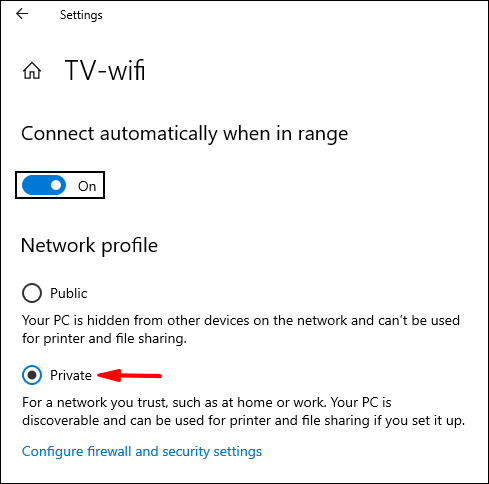
Ethernet Lan Ayarlarını Kullanarak Genel Ağdan Özel Ağa Geçin
Ethernet Lan ayarlarını kullanarak ağınızı genelden özele değiştirmek için:
- Açık Ayarlar Başlat menüsünden.
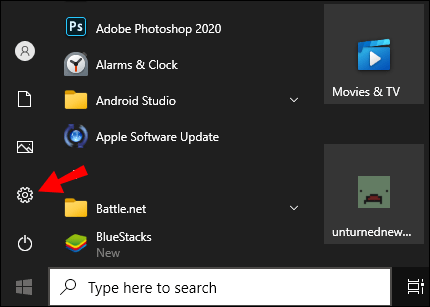
- Buradan, seçin Ağ ve İnternet ayarlar seçeneği.
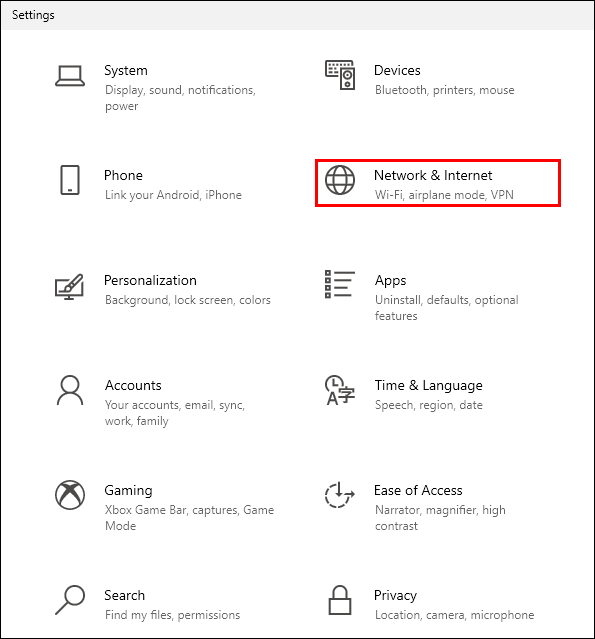
- Seçme Ethernet soldaki menüden.
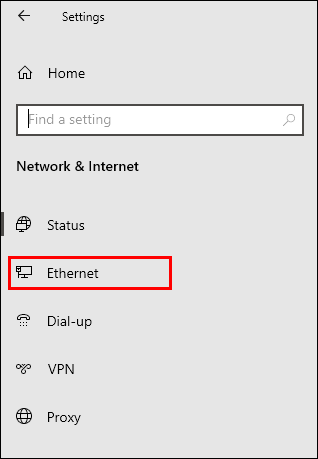
- Bağlantınızın adına tıklayın.
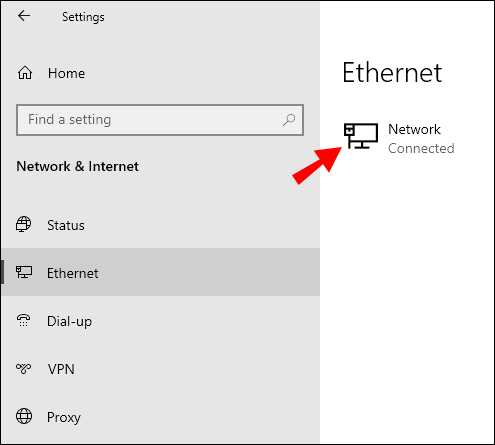
- Seçme Özel .
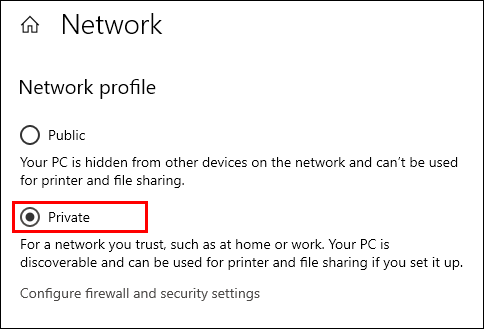
Kayıt Defterini Kullanarak Genel Ağdan Özel Ağa Geçin
Not :Re'de tek bir hatayemekhaneDüzenleyici, tüm sistemi bozma potansiyeline sahiptir, bu nedenle içinde bir yedek oluşturmayı düşünün. ilerlemek.
- Kayıt Defteri Düzenleyicisini açtıktan sonra, üzerine tıklayın. Dosya > Dışa Aktar yedeklemeyi güvenli bir yere kaydetmek için. Bir şeyler ters giderse, yedeği içe aktarabilirsiniz.
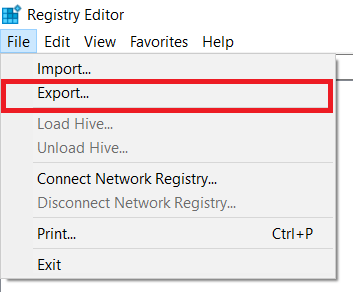
Kayıt Defteri Düzenleyicisi'ni kullanarak ağ konumunuzu genelden özele değiştirmek için:
- Bir Çalıştır kutusunu başlatmak için, Windows + R
- |__+_|’ yazın ve ardından Girmek .
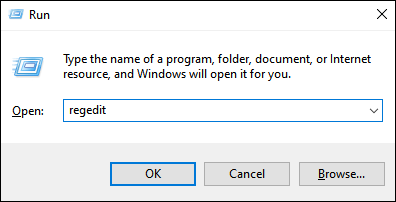
- Kayıt Defteri Düzenleyicisi'nin sol bölmesinden aşağıdaki anahtara gidin:
|_+_|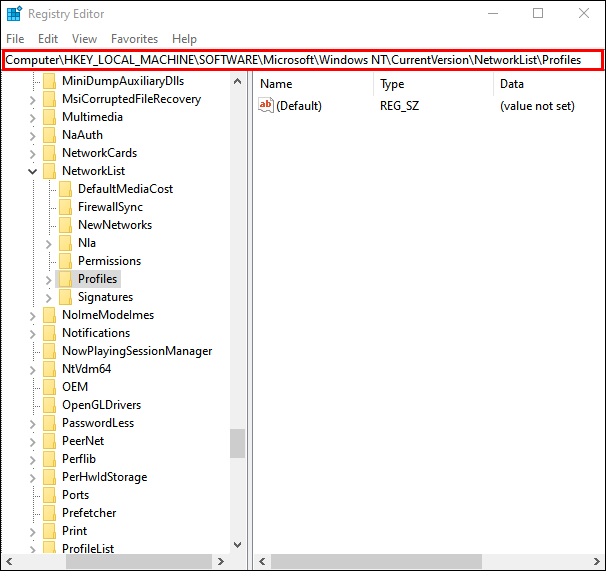
- Sol bölmeden, genişletin profiller anahtar.
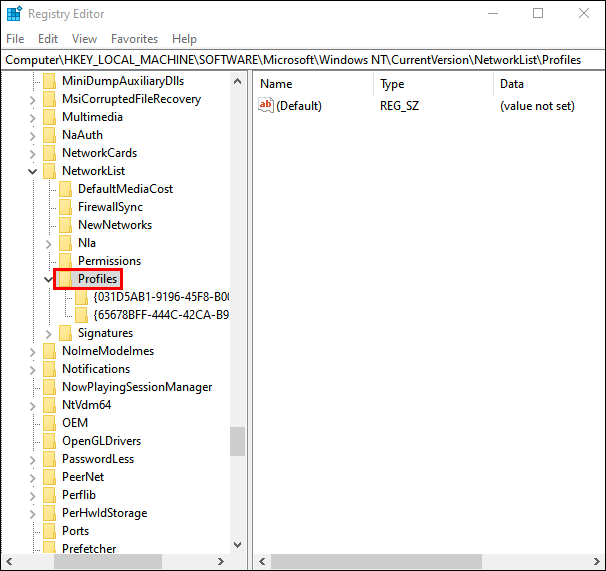
- Mevcut ağ bağlantınızın adıyla eşleşen ProfilAdı'nı bulmak için alt anahtarlara tıklayın.
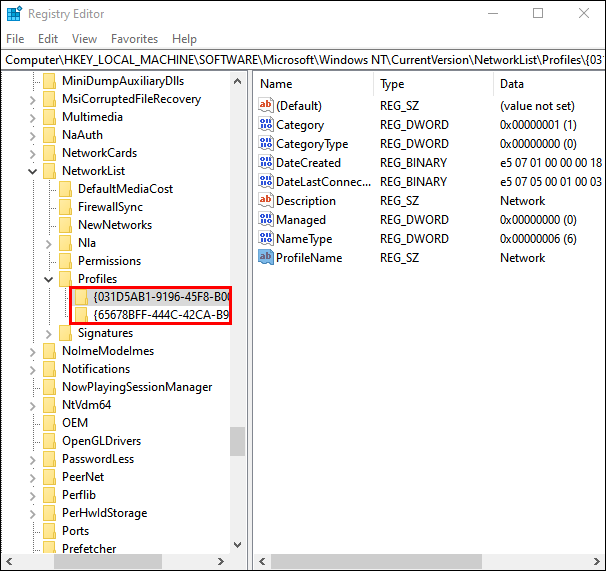
- Doğru alt anahtarı bulduktan sonra, sağ bölmede çift tıklayın. Kategori ve düzenle DWORD aşağıdakilere:
|_+_|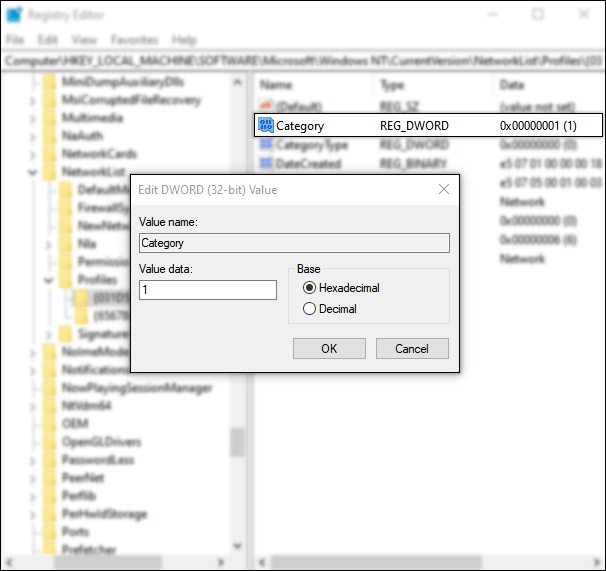
- Yeni ağ konumunu uygulamak için bilgisayarınızı yeniden başlatın.
PowerShell Kullanarak Genel Ağdan Özel Ağa Geçin
PowerShell kullanarak ağ ayarlarınızı genelden özele değiştirmek için önce Yönetici erişimini etkinleştirin:
- Tıklamak Başlangıç ve sonra yazınCMDArama Çubuğuna girin.
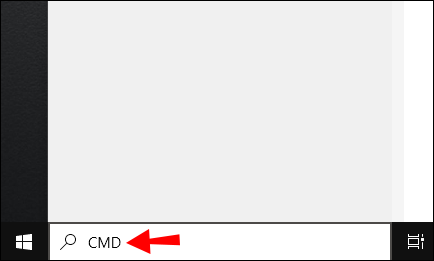
- sağ tıklayın Komut istemi öğesini seçin, ardından Yönetici olarak çalıştır .
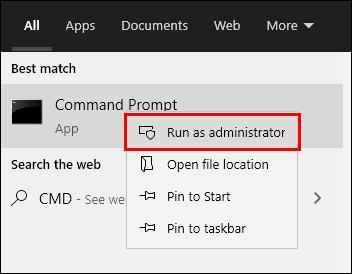
- Yönetici hakları vermek için yöneticinin kullanıcı adını ve şifresini girmeniz istenebilir.
- Yazın: |__+_|, ardından tuşuna basın Girmek .
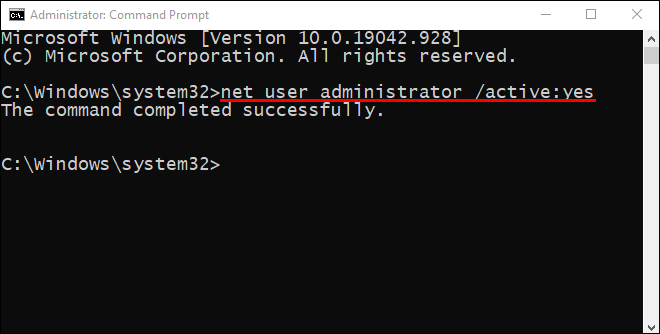
Şimdi PowerShell'i başlatın, ardından:
- Geçerli ağ bağlantısının adını ve özelliklerini listelemek için aşağıdaki komutu |_+_| yapıştırın veya yazın, ardından düğmesine basın. Girmek .
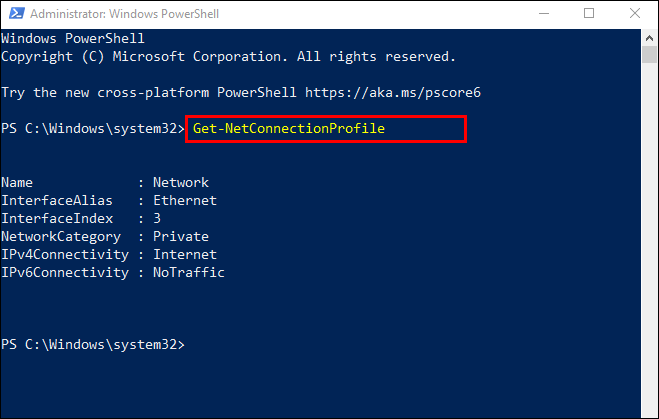
- Ağ konumunuzu genelden özele değiştirmek için aşağıdaki komutu yazın: AğAdı'nı ağ adınızla değiştirin:
|_+_|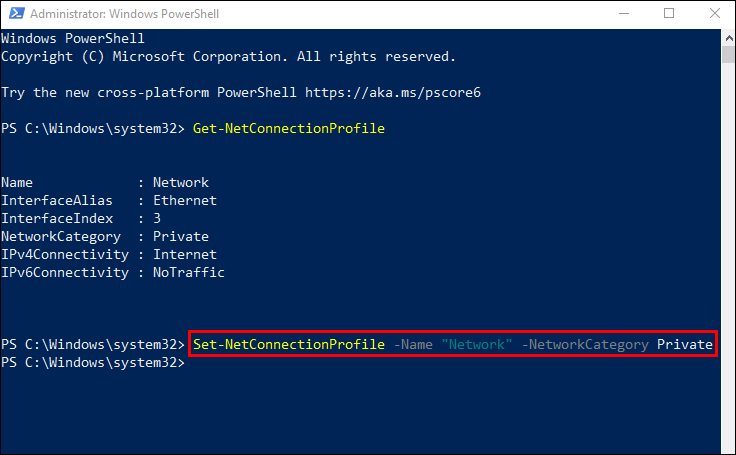
- Ağ konumunuzu tekrar herkese açık olarak değiştirmek için:
|_+_|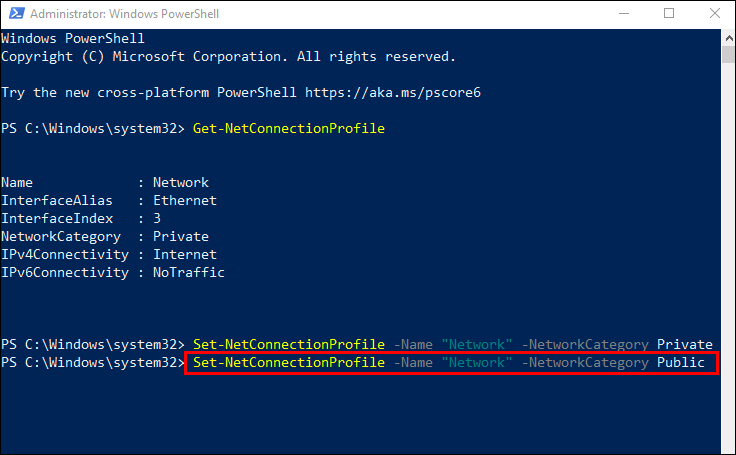
- Ağ konumunuzu tekrar herkese açık olarak değiştirmek için:
Yerel Grup İlkesi Düzenleyicisini Kullanarak Genel Ağdan Özel Ağa Geçin
Yerel Grup İlkesi Düzenleyicisi'ni kullanarak genel ağdan özel ağa geçiş:
- Tıklayarak Yerel Grup İlkesi düzenleyicisine erişin Başlangıç ardından |__+_| yazın ardından Arama kutusuna Girmek .
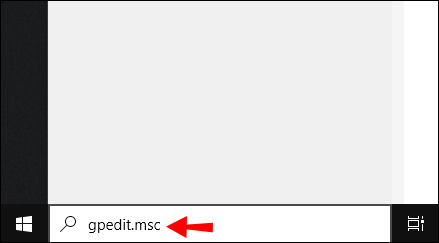
- Şimdi, tıklayın Bilgisayar YapılandırmasıWindows AyarlarıGüvenlik AyarlarıAğ Listesi Yöneticisi İlkeleri .
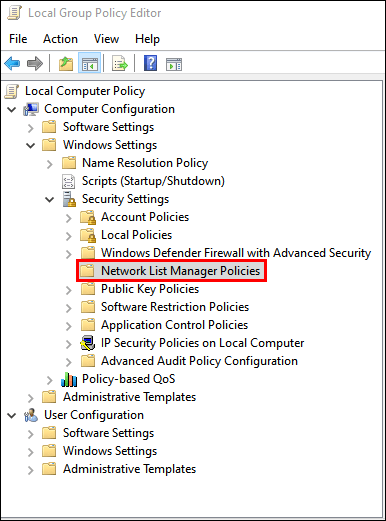
- Ardından, üzerine çift tıklayın Tanımlanamayan Ağlar .
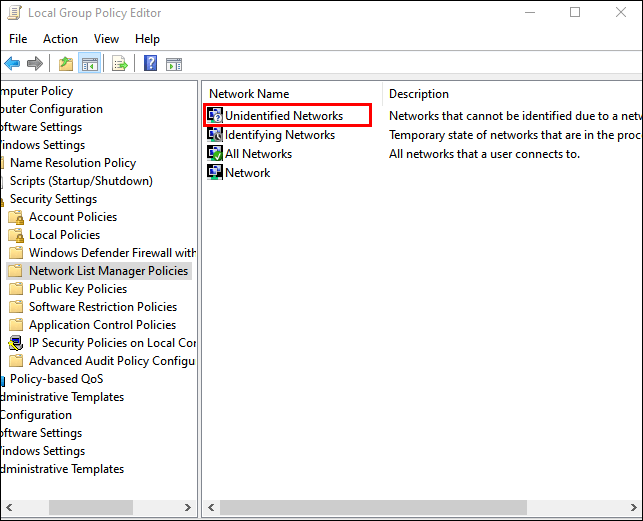
- İçinde Konum türü kutusunu seçin Özel seçenek.
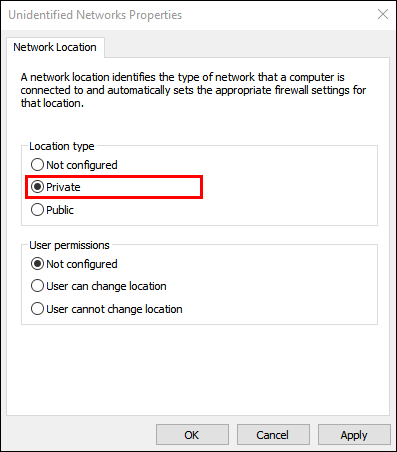
Özel ve Genel Ağ SSS'leri
Genel/Özel Ağ Ayarlarımı Özelleştirebilir miyim?
Genel ve özel ağ ayarlarınızı özelleştirmek için:
1. tıklayın Başlangıç görev çubuğundan.

2. Ardından Ayarlar > Ağ ve İnternet .
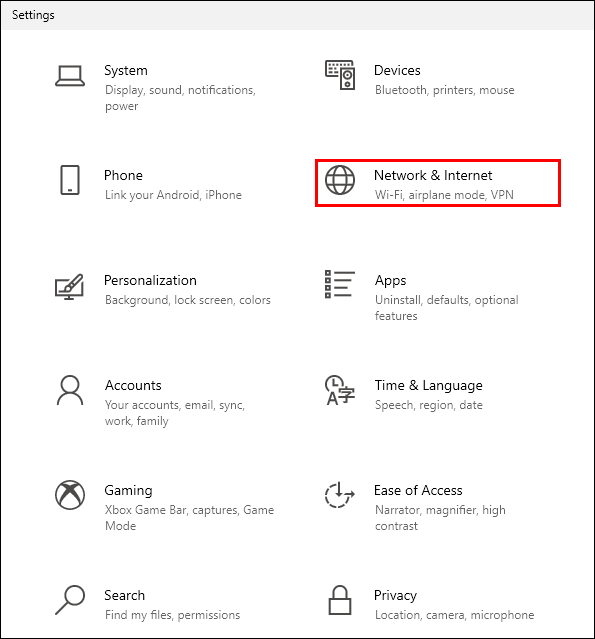
3. Seçin Gelişmiş paylaşım seçeneklerini değiştirin , altında bulunan Gelişmiş ağ ayarları .

4. Genişlet Özel veya Halk ve tercih ettiğiniz seçenekler için radyo düğmesini seçin, örneğin yazıcı paylaşımını kapatma.
Ağınızın Herkese Açık Olarak Ayarlanmasını Neden İstiyorsunuz?
ağınızı Halk kafe veya kütüphane gibi halka açık bir yerde Wi-Fi'ye bağlanmak için. Bu süre boyunca, bir Ev Grubu kurduğunuzda bile, bilgisayarınız diğer cihazlara görünmeyecek veya ağdaki diğer cihazları keşfetmeye çalışmayacaktır. Windows ayrıca dosya paylaşımı bulma özelliğini de devre dışı bırakır.
Ağınızın Neden Özel Olarak Ayarlanmasını İstiyorsunuz?
Ağınızı Özel olarak ayarlamak, bağlanmanız gerekebilecek güvenilir cihazlardan oluşan bir ev veya ofis ağ ortamı için uygundur. Keşif özellikleri etkinleştirilir ve bilgisayarınız ağdaki diğer bilgisayarlar tarafından dosya, medya ve diğer ağa bağlı özelliklerin paylaşılması için görülür.
Ev Grubunu Kullanarak Ağı Özel Olarak Değiştirebilir miyim?
Ev grubu, ağ bağlantısında değişiklik yapma özelliğine sahip değildir.
Ev Grubu kurulum işlemi sırasında, bilgisayarınızdaki ağ gizlilik ayarlarını değiştirmeniz istenebilir. İnternet bağlantınızın kurulumuna bağlı olarak (kablosuz veya ethernet kablosu), bu, Wi-Fi ayarları veya Ağ ve İnternet ayarlar seçeneği.
Wi-Fi ayarlarını kullanarak ağınızı özel olarak değiştirmek için:
1. Görev çubuğunun en sağında bulunan Wi-Fi ağı simgesine tıklayın.
2. Seç Özellikler bağlı olduğunuz Wi-Fi ağının altında.
3. Gönderen ağ profili , Seçme Özel .
Ethernet Lan ayarlarını kullanarak ağınızı özel olarak değiştirmek için:
1. Aç Ayarlar Başlat menüsünden.
2. Ağ ve İnternet ayarlar seçeneği.
3. Seçin Ethernet .
4. Bağlantınızın adına tıklayın.
5. Seçin Özel .
Windows 10'da Nasıl Ev Grubu Oluştururum?
1. yazınev grubugörev çubuğundaki Arama çubuğunda, ardından ev grubu .
2. üzerine tıklayın Bir ev grubu oluşturun ve daha sonra Sonraki .
çoklu masaüstü pencerelerini devre dışı bırak 10
3. Ev grubuyla paylaşmak istediğiniz cihazları ve kitaplıkları seçin, ardından Sonraki .
4. Ekranınızda beliren şifreyi not edin; bu, diğer bilgisayarların ev grubunuza erişmesine izin verecektir.
5. tıklayın Sona ermek .
Ev grubunuza başka bilgisayarlar eklemek için:
1. Tekrar yazınev grubuArama çubuğuna tıklayın ve ev grubu .
2. üzerine tıklayın Şimdi Katıl sonra Sonraki .
3. Paylaşmak istediğiniz cihazları ve kitaplıkları seçin, ardından Sonraki .
4. Ev grubu parolasını girin, ardından Sonraki .
5. tıklayın Sona ermek .
Tek bir dosya veya klasörleri paylaşmak için:
1. Tipdosya Gezginigörev çubuğundaki arama metni alanına girin, ardından Dosya Gezgini .
2. Öğeye tıklayın, ardından Paylaş seçenek.
3. Bilgisayarınızın kurulumuna, bir ağa bağlı olup olmadığına ve ağ türüne bağlı olarak, menüden bir seçenek belirleyin. İle paylaş grup:
· Öğeleri paylaşmak için bir kişinin hesabını seçin.
· Ev grubu üyelerinizle, örneğin kütüphanelerle paylaşmak için bir Ev Grubu seçeneği belirleyin.
· Tıkla Paylaş sekmesi, ardından Paylaşmayı durdur Bir klasörün veya dosyanın paylaşılmasını önlemek için.
· Tıkla Paylaş sekmesi, ardından Ev grubu görünümü veya Ev grubu (görüntüleme ve düzenleme) bir klasöre veya dosyaya erişim düzeyini değiştirmek için.
· Seçme İleri düzey paylaşım bir konumu paylaşmak için, örneğin bir sistem klasörü.
Yazıcınızı paylaşmak/paylaşımı durdurmak için:
Windows 10 görev görünümü için kısayol tuşu
1. yazınev grubuArama çubuğuna tıklayın ve ev grubu .
2. Seç Ev grubuyla paylaştıklarınızı değiştirin .
3. tıklayın Paylaşılan veya Paylaşılmamış yanında Yazıcılar ve Cihazlar .
4. Sonra Sona ermek .
İnternet Bağlantımı Nasıl Güvende Tutabilirim?
Yetkisiz kullanıcıların ev ağınızdaki Wi-Fi'ye erişmesini önlemeye yardımcı olmak için göz önünde bulundurmanız gereken dört şey:
Yönlendiricilerinizi ve Ağlarınızı Yeniden Adlandırın
Yönlendiricinizi ilk kez kurduktan ve çalışmaya başladıktan sonra, ona eşlik eden genel kullanıcı adını ve şifreyi değiştirin. Yönlendiricilerle sağlanan kullanıcı adı ve şifreler herkese açık kayıtlardır ve değiştirilmediğinde Wi-Fi'nize kolayca erişilebilmesini sağlar.
Güçlü Parolalar Kullanın
Parolalarınızı şu yollarla güçlendirin:
· En az 16 karakter uzunluğunda olması.
· Kişisel bilgileri veya genel ifadeleri kullanmamak.
· Rakamlar, özel karakterler, büyük ve küçük harflerin bir arada kullanılması.
· Eşsiz olmasını sağlamak; şifreleri tekrar kullanmayın.
Her Şeyi Güncel Tutun
Bir güvenlik açığı tespit edildiğinde, yönlendirici üreticileri yönlendirici ürün yazılımını güncelleyecektir. Korunmayı sürdürmek için, yönlendirici ayarlarınızın güncel olup olmadığını kontrol etmek için her ay bir hatırlatıcı ayarlayın.
Şifrelemeyi Aç
Yönlendiricinizi şifrelemek, internet bağlantınızı güvence altına almanın en kolay yollarından biridir:
1. Yönlendiricinizin ayarlarında güvenlik seçeneklerini bulun.

2. Ardından WPA2 kişisel ayarını bulun.
3. Bu seçenek yoksa, WPA Kişisel'i seçin. Ancak bu, eski ve savunmasız bir yönlendiricinin işaretidir; WPA2 şifrelemesi içeren birine güncellemeyi düşünün.

4. Şifreleme türünü şu şekilde ayarlayın: AES .

5. Parolayı veya ağ anahtarını girin; bu şifre yönlendirici şifresinden farklıdır ve tüm cihazlarınızı Wi-Fi ağınıza bağlamak için kullanılacaktır.

Wi-Fi Ağınızın Güvenliğini Sağlama
Windows 10 bize internet bağlantı ayarlarımızı halka açık yerlerde internete erişmek için genel ve bir ev veya ofis kurulumu için özel arasında değiştirme esnekliği sunuyor. Değişiklik çeşitli yöntemlerle yapılabilir.
Artık ağınızı genelden özele nasıl değiştireceğinizi ve internet bağlantınızın güvenliğini güçlendirmenin diğer yollarını bildiğinize göre; ayarı değiştirmek için hangi yöntemi kullandınız; Wi-Fi/Ethernet Lan ayarları aracılığıyla mı yoksa komut istemlerini kullanarak mı? Daha güvenli bir ev ağı için başka uygulamalar yaptınız mı? Lütfen yorumlar bölümünde bize bildirin.